

|
本站电脑知识提供应用软件知识,计算机网络软件知识,计算机系统工具知识,电脑配置知识,电脑故障排除和电脑常识大全,帮助您更好的学习电脑!不为别的,只因有共同的爱好,为软件和互联网发展出一分力! 微软针对win11的整体界面进行了更新和改进,但为什么会出现暂停系统更新呢?下面是小编介绍Win11暂停更新教程有需要的小伙伴一起来下文看看吧,希望可以帮助到大家! Win11为什么会暂停系统更新-Win11暂停更新教程 1、打开开始菜单后,找到并点击Settings设置选项。 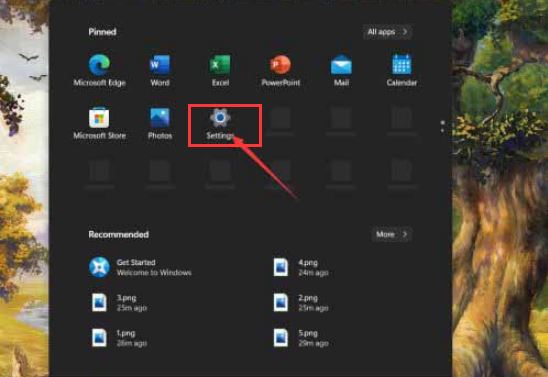
2、跳转页面后,鼠标点击打开Windows Update选项。 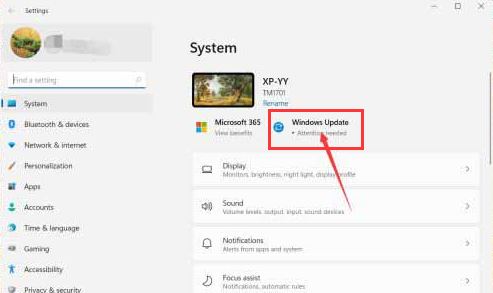
3、在该栏目下的Pause updates选项右侧点击Pause for 1 week按钮即可暂缓更新。 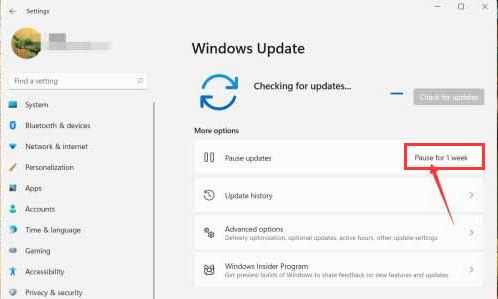
以上这里为各位分享了Win11暂停更新教程方法。有需要的朋友赶快来看看本篇文章吧! 学习教程快速掌握从入门到精通的电脑知识 |
温馨提示:喜欢本站的话,请收藏一下本站!